компаний проявили интерес к нашему продукту!
Узнайте, почему.


ОсновныеВидео
Цветовое форматирование строк в CRM системе - это подсветка нужным цветом строк, отвечающих определенным параметрам.
Цветовое форматирование применятся исключительно для визуального удобства.
Для того, чтобы добавить в таблицу новое форматирование.
1. Заходим "Настройки" — "Конфигурация". Далее выбираете нужную вам категорию.
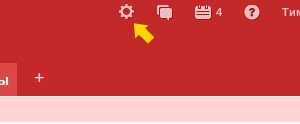
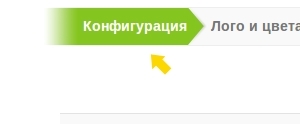
2. Заходим в категорию, где содержится интересующая нас таблица, нажимаем на ее название
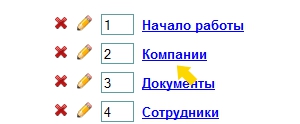
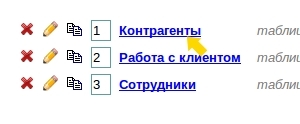
3. Переходим в меню форматирования и нажимаем на кнопку "Добавить форматирование"
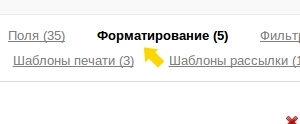
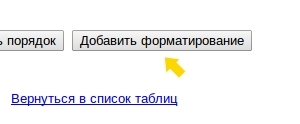
4. В новом открывшемся окне задаем условие форматирования
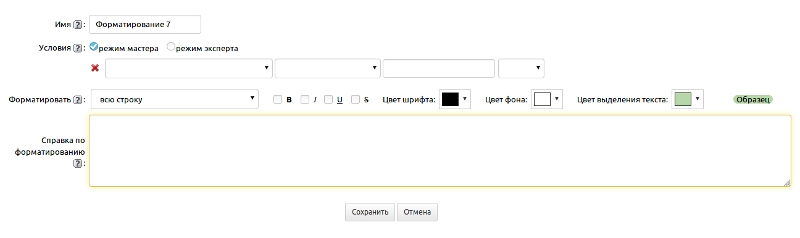
Здесь же указываем:
Условие форматирования можно задать в двух режимах — Режиме Мастера и Режиме Эксперта
Режим Мастера позволяет добавить условие, последовательно выбрав:
А. По какому полю будет работать форматирование
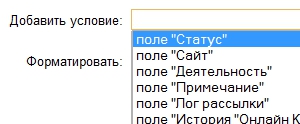
Б. Условие срабатывания форматирования
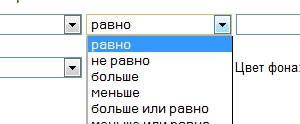
В. Значение для срабатывания
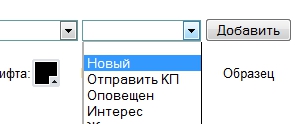
Например, в нашем случае, если мы хотим, чтобы цветом окрашивались все контрагенты со статусом "Новый", то условие будет выглядеть примерно следующим образом:
"ПОЛЕ "СТАТУС" — "РАВНО" — "НОВЫЙ".

После того, как мы составили нужное нам условие, нажимаем кнопку «Добавить»
После этого можно добавить дополнительное условие, которое
или
В данном случае, мы, например, можем добавить условие, по которому будут отображаться новые компании, имеющие свой сайт. Для этого построим следующее условие
Поле «САЙТ» «НЕ РАВНО» «»

Важно: При использовании связей "и" и "или" в начале лучше прописать те условия, которые связаны с помощью "или", а затем те, которые связаны с помощью "и".

Режим Эксперта позволяет добавить условие фильтра вручную. Для добавления условия в этом режиме нужно обладать определенными знаниями в SQL. Если сохранить условие фильтра, предварительно переключившись в режим эксперта, то при повторном открытии такого фильтра, оно не сможет отобразиться в режиме мастера. Соответственно, если добавить/отредактировать условие фильтра в Режиме Эксперта, то оно не отобразиться в Режиме Мастера
5. После того, как мы создали условие форматирование осталось выбрать, будет ли окрашиваться по этому условию вся строка или же только определенное поле, а также цвета окрашивания. Можно задать разные цвета для шрифта и фона из представленной палитры и увидеть его справа на образце. Также возможно использовать дополнительные опции форматирования текста, такие как жирный, курсив, подчеркивание, перечеркивание. После внесения всех необходимых изменений нажимаем на кнопку "Сохранить".
![]()
Здесь стоит учесть, что цветовое форматирование применяется сразу и становится видимым у всех пользователей.
Если добавить справку по форматированию, то она будет отображена внизу таблицы в общей справке по таблице.
1. Допустим, вы арендуете торговые площади, причём одновременно в нескольких местах. И вы хотели бы, чтобы за месяц до истечения срока аренды, строки, содержащие данные об аренде, подсвечивались. Тогда нам нужно составить В режиме мастера такое условие.
"ПОЛЕ "АРЕНДА ДО" "МЕНЬШЕ" "ТЕКУЩАЯ ДАТА" "+" "1" "МЕСЯЦЕВ"

2. В таблице "Задания" надо выделить задания, срок выполнения которых уже истек, а оно ещё не выполнено.
Составляем такое условия:
"ПОЛЕ "СРОК СДАЧИ" "МЕНЬШЕ" "ТЕКУЩАЯ ДАТА"
и "ПОЛЕ "ЗАДАНИЕ ВЫПОЛНЕНО"" "РАВНО" "НЕТ"

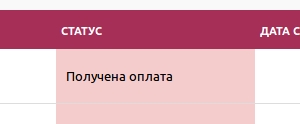
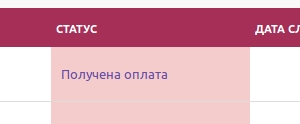
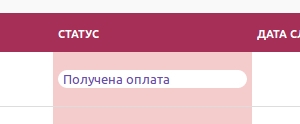
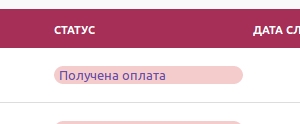
Мы отправили SMS c кодом на номер
SMS придёт в течение
Если вам не пришла смс с кодом, для регистрации аккаунта напишите нам
Благодарим за регистрацию, скоро мы свяжемся с вами
По данному функционалу ведутся технические работы, будем рады Вас видеть через некоторое время


Объедините всю информацию
компании в единой базе

Подключайте сотрудников
и управляйте их доступом

Создавайте собственные
таблицы и отчеты

Выписывайте счета
и создавайте собственные
шаблоны документов

Проводите персонализированные
E-mail и SMS рассылки

Создавайте собственные
напоминания

Ведите учет событий
в календаре

Не волнуйтесь о безопасности,
все данные защищены

Проводите поиск
по любым параметрам
и фильтрам

Интегрируйтесь с сайтом
и получайте заявки прямо в базу

До начала работы
осталось совсем чуть-чуть!